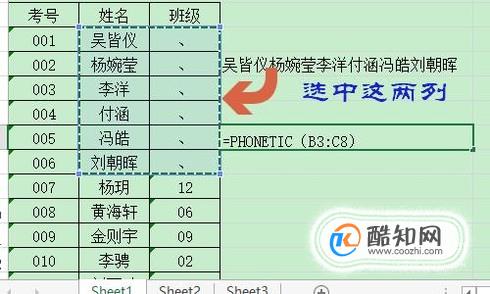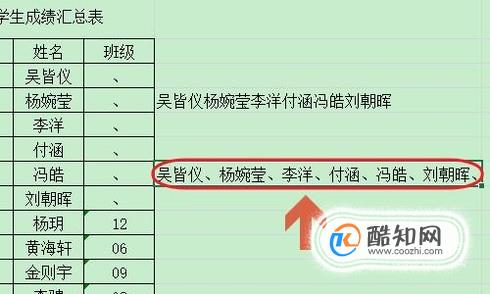看到标题可能会有不少人以为是合并单元格,其实合并单元格只会保留左上角单元格的数据,其他的数据则会丢失,所以今天小编要说的是将多个单元格的内容摘取出来然后组合到新的一个单元格中,如果有不会的小伙伴就来了解一下吧!

比如下图一是一张学生成绩表,想要将学生的考号、姓名以及班级这些数据合并到D列,那么应该如何操作呢?

首先我们选中D列某个单元格,然后输入公式“=A3&B3&C3”(也就是前面三列单元格),如图二...

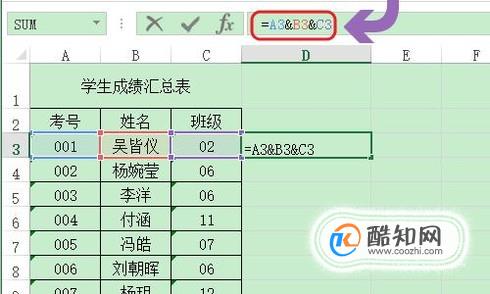
这样前面几个单元格的数据就合并到一起了,如图所示...如果我们还想在内容之间插入分隔号,那么 刚才的公式变为“=A3&"、"&B3&"、"&C3”即可;

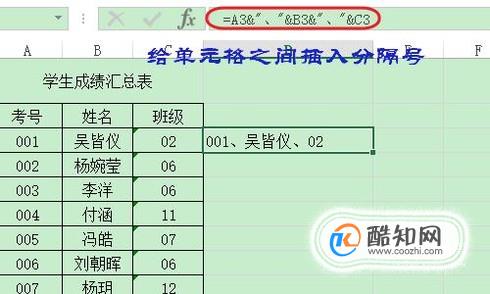
以上小编介绍的是将同一行中的单元格内容合并到一起的情况,如果是同一列合并又该怎么办呢?我们依旧以刚才的表格为例,假如我们想把B3到B8这些单元格内容合并到一起,那么首先选中并且复制这组数据;
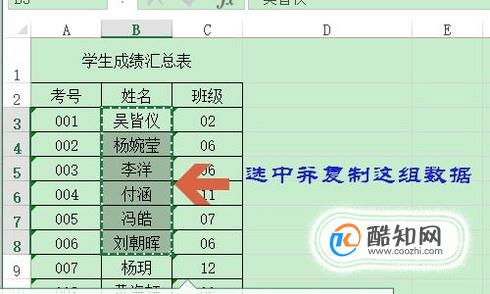
接下来我们将其粘贴到表格的空白处,如图一...然后将这组单元格拖的宽一些,然后依次点击“开始”-“填充”-“两端对齐”,这样刚才的数据就全部合并到图三所示的单元格了;
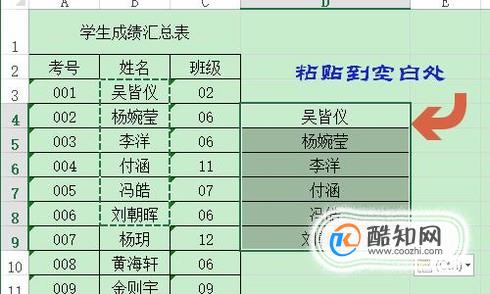


针对以上第二种情况的合并,我们还可以利用PHONETIC函数,我们同样选择一个空白单元格,然后输入“=PHONETIC(要合并的单元格)”,点击回车那么刚才的单元格数据就合并到新的空白单元格了(注:此方法不适用合并数字,只可合并文本和字母)
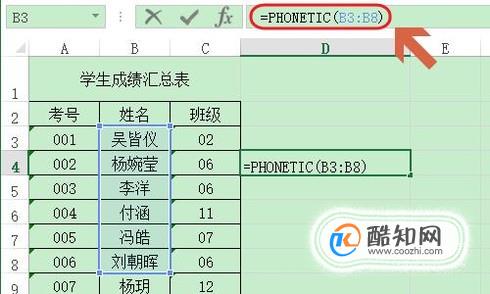
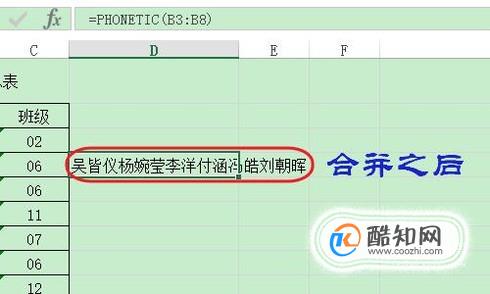
如果依旧想要在数据之间添加分隔号,那么可以在每个单元格的后面输入“、”符号,如图一所示...
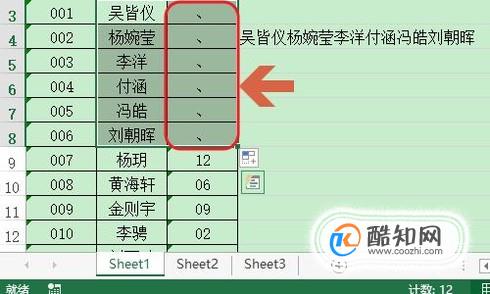
然后重新选中一个空白单元格,依然输入函数“=PHONETIC()”,不过这次括号内的内容要连同分隔号一起选中才行,图二就是添加了分隔号以后的效果;